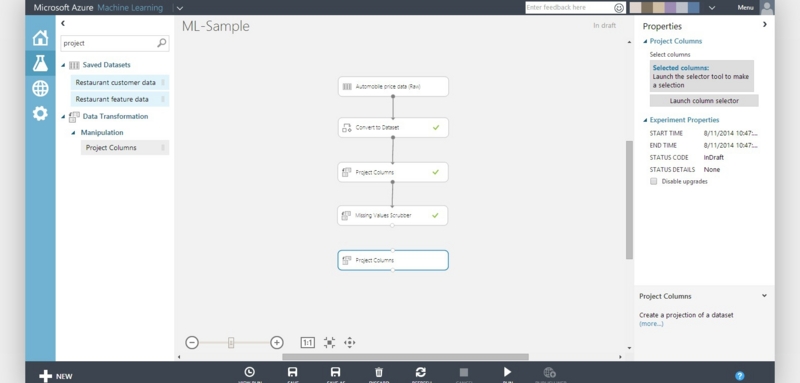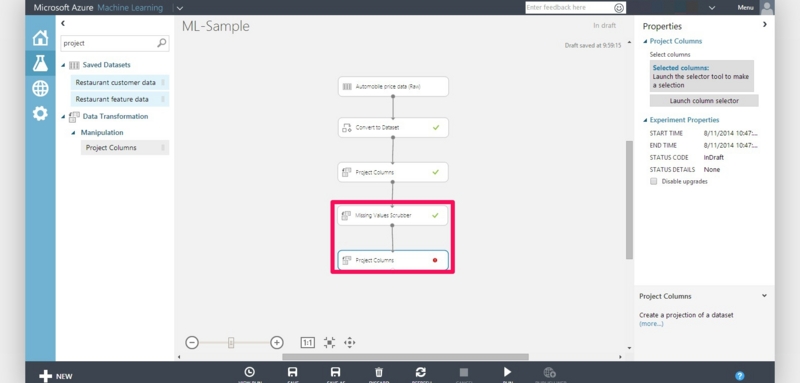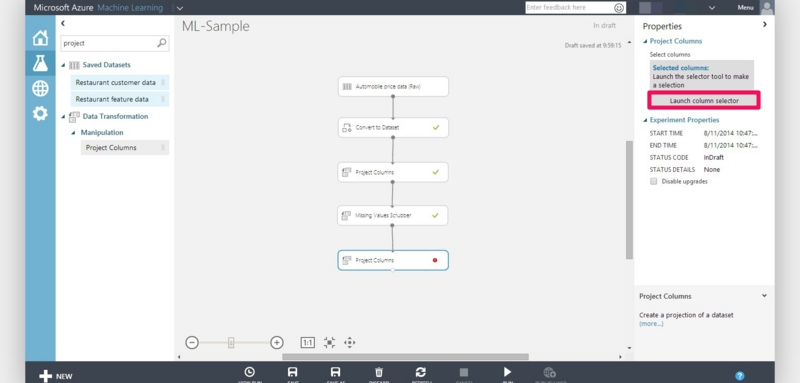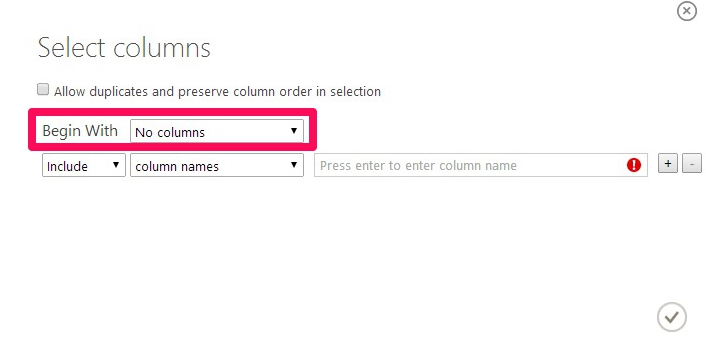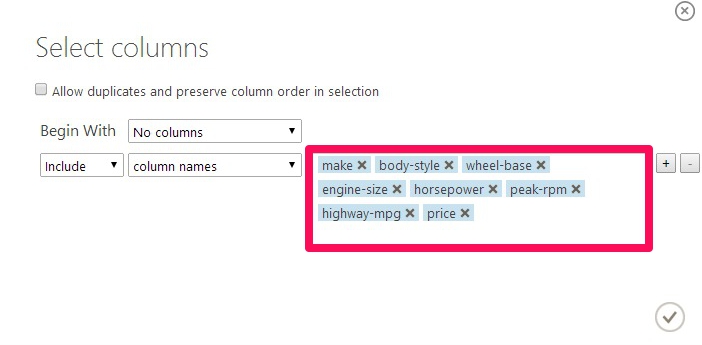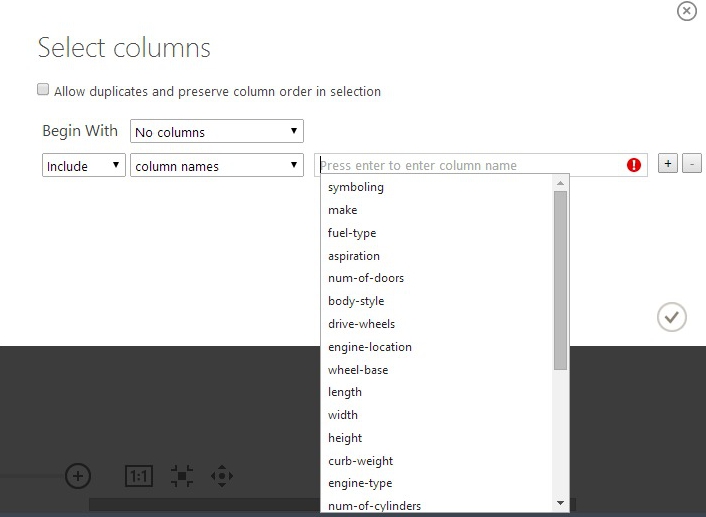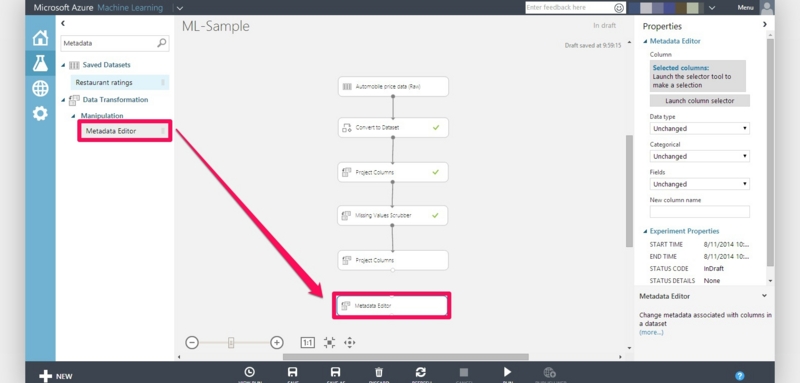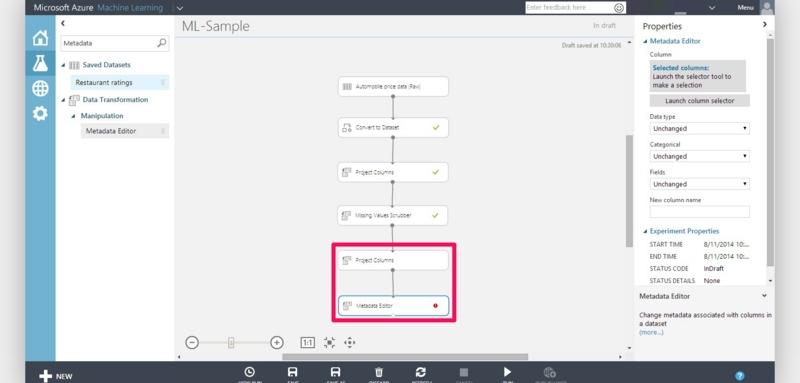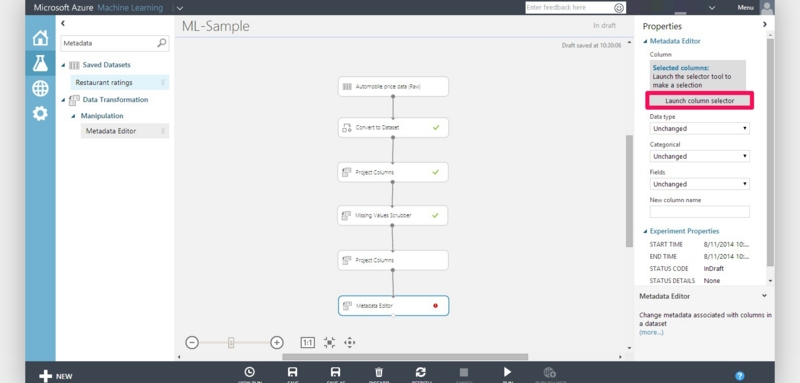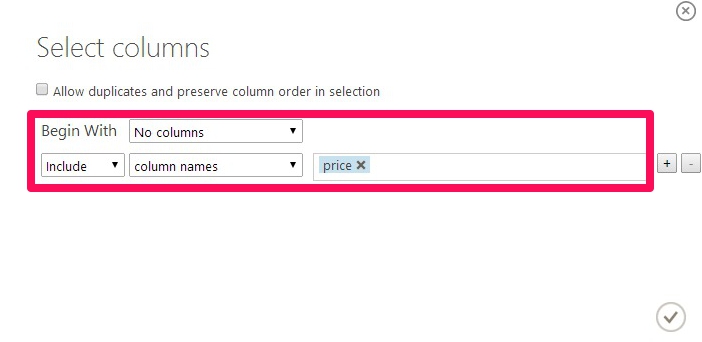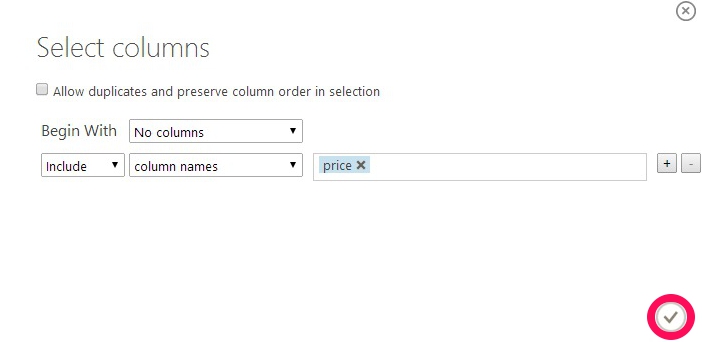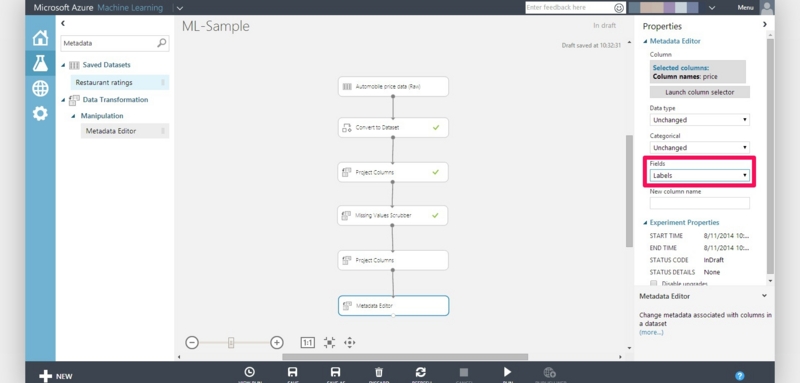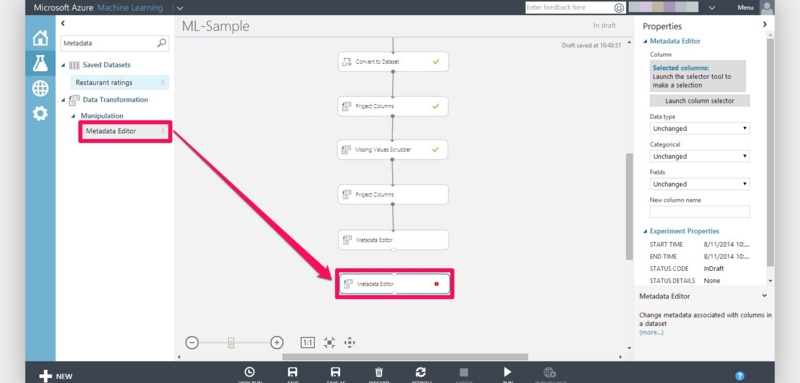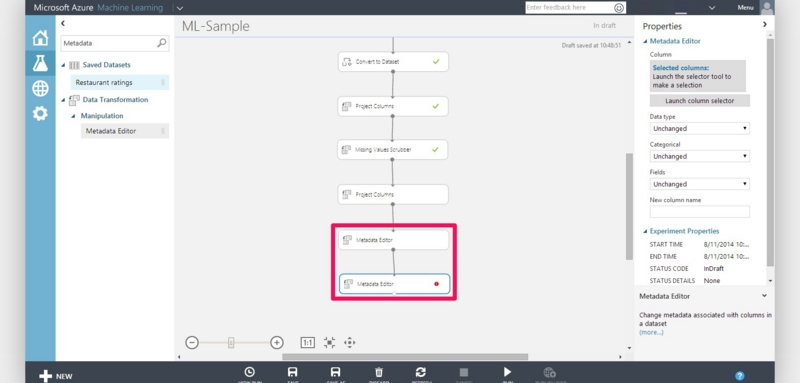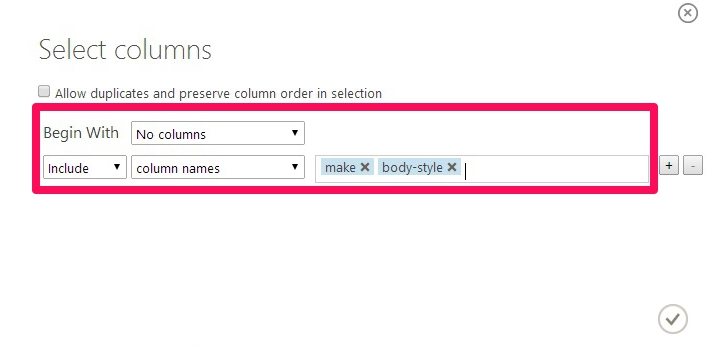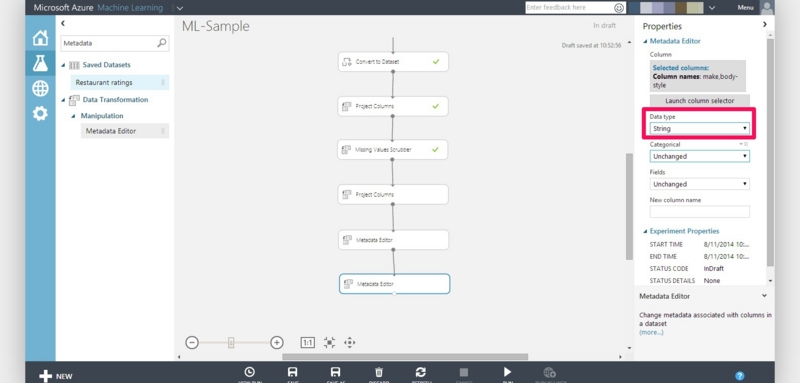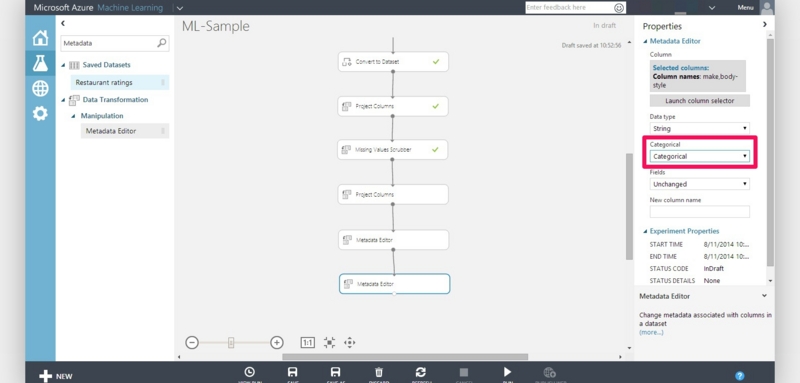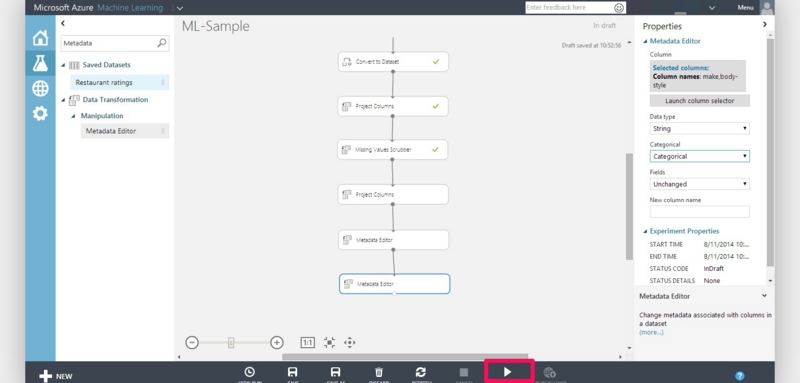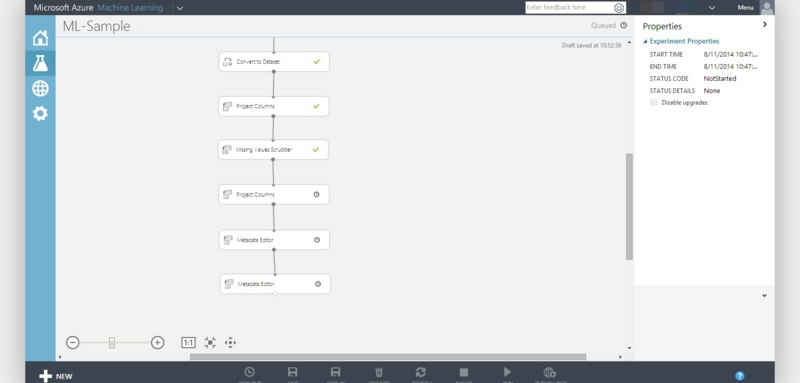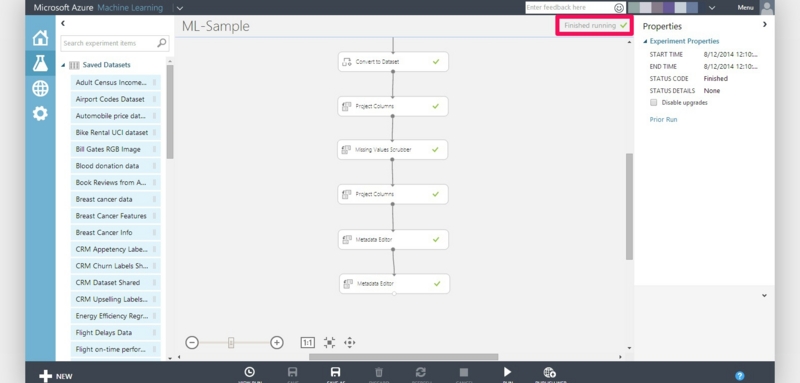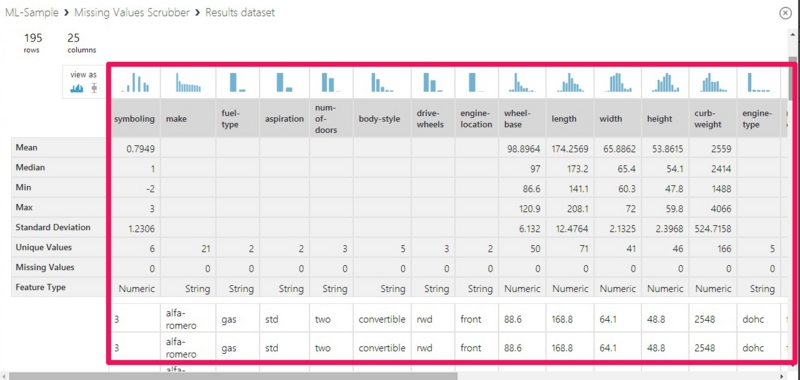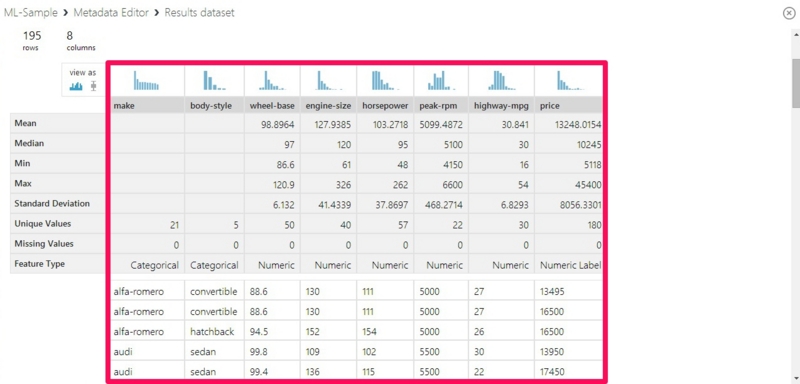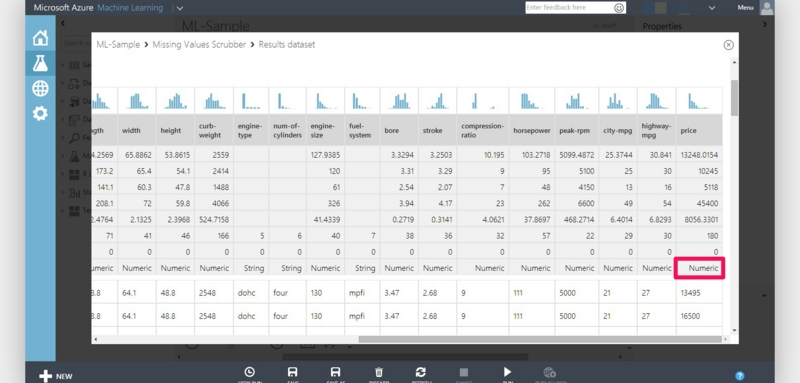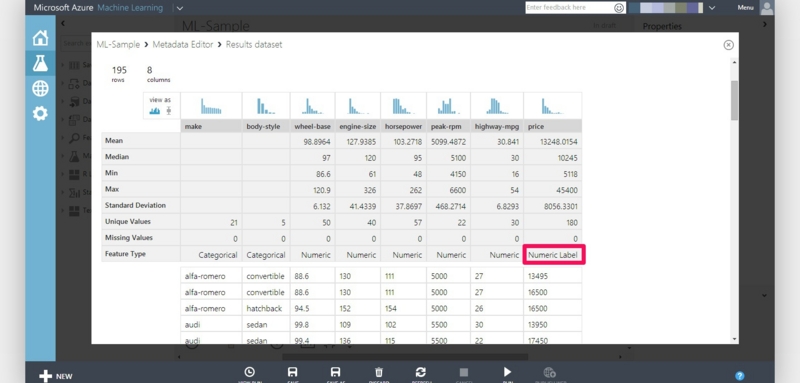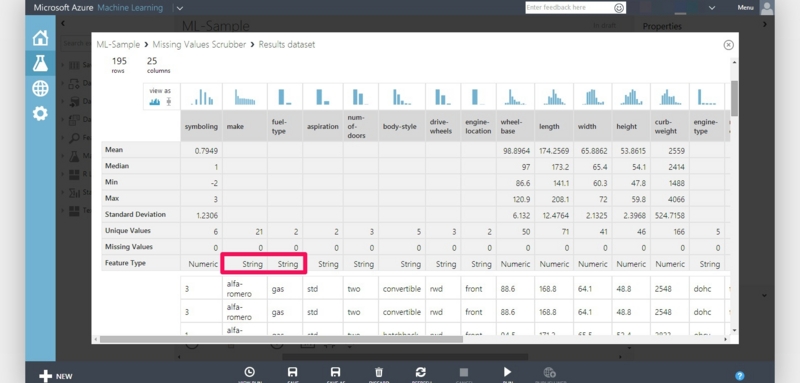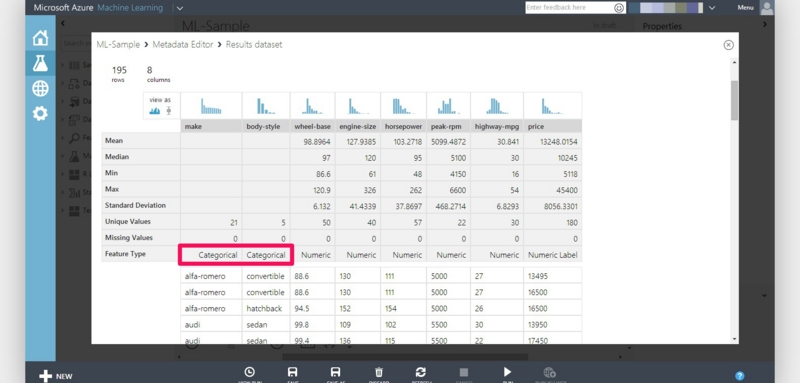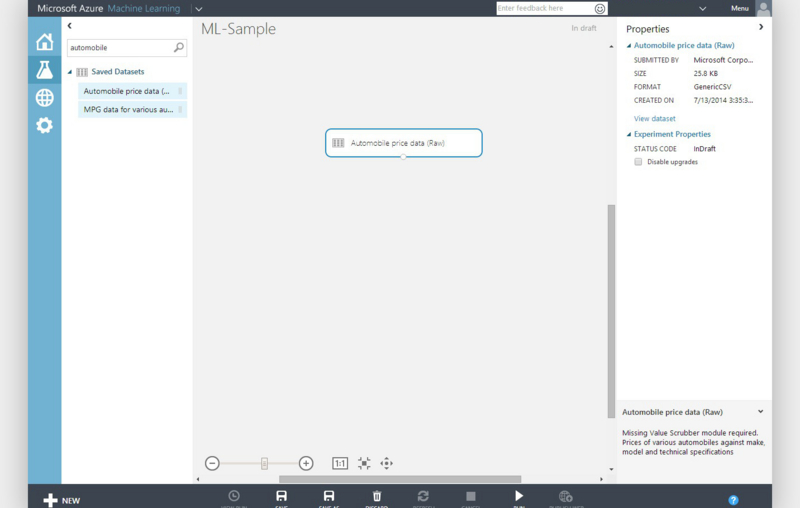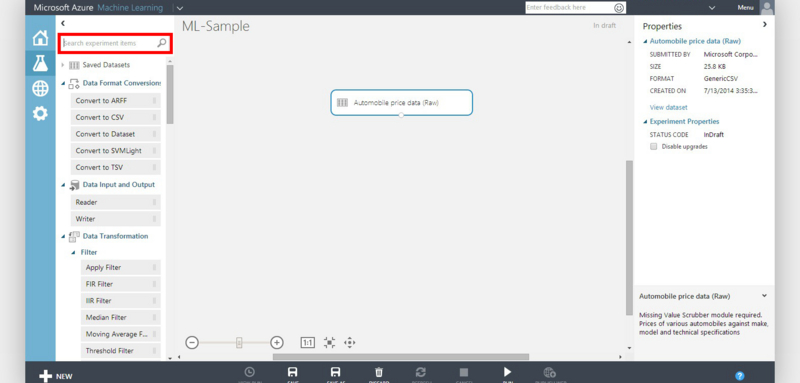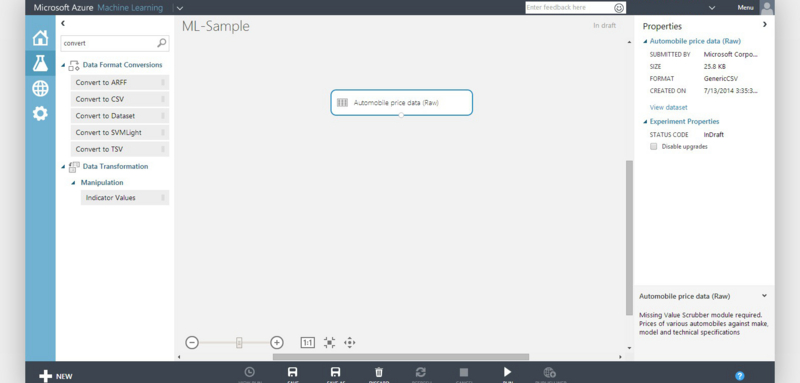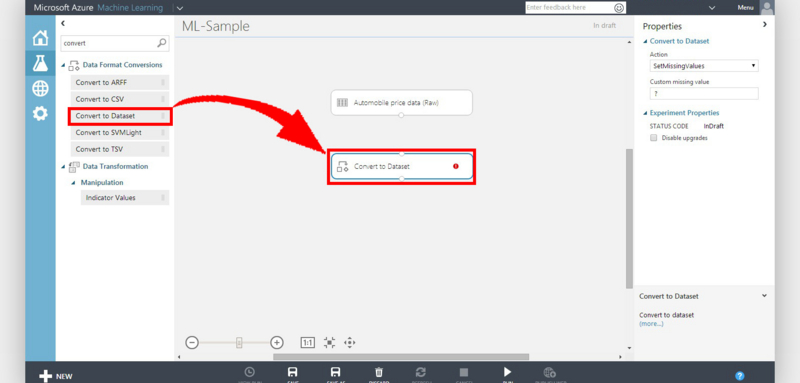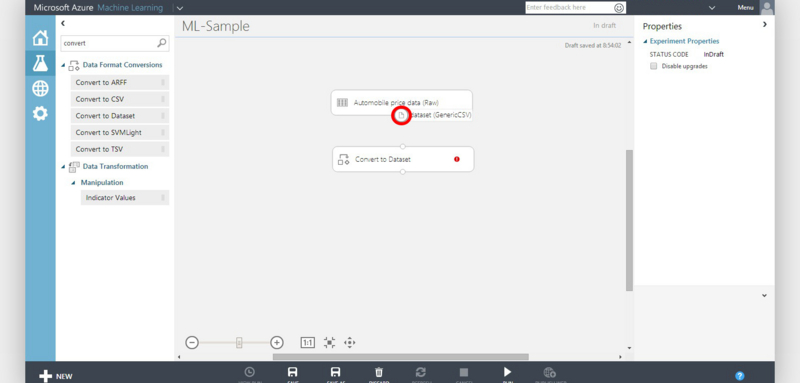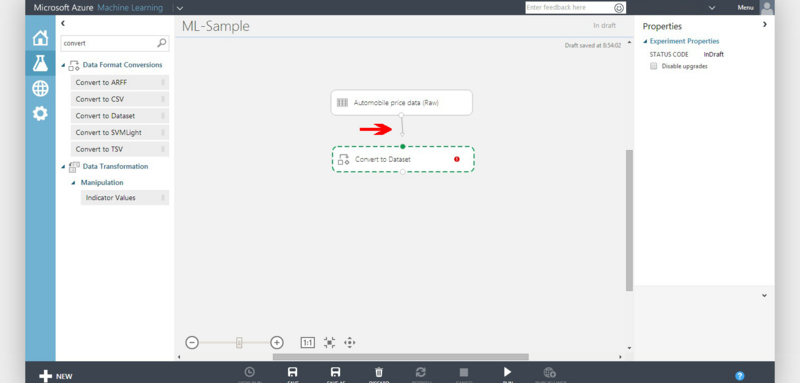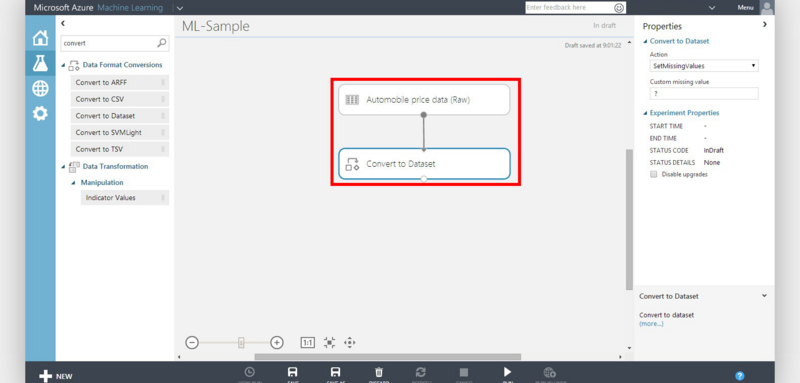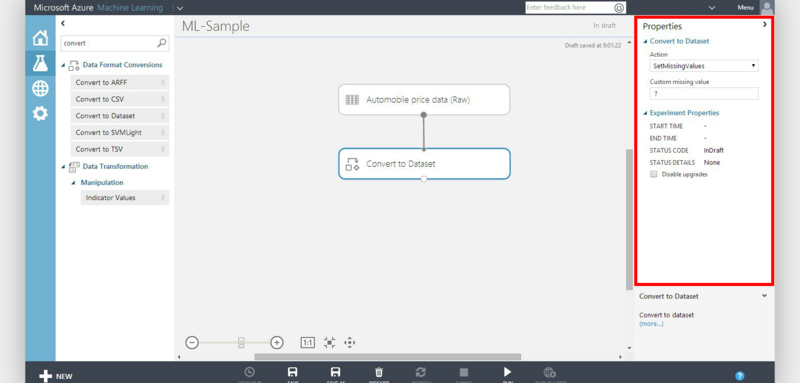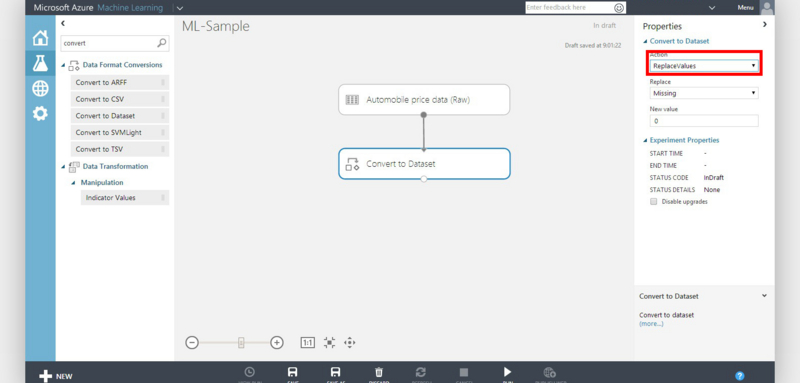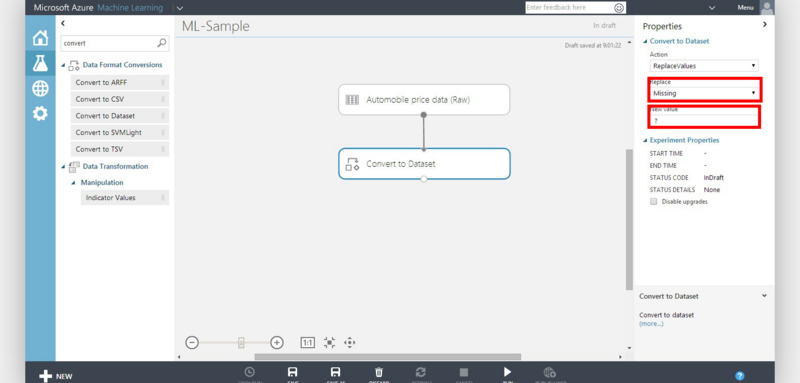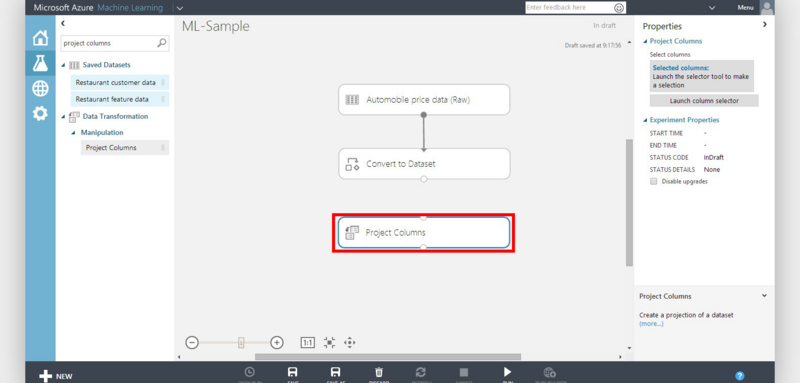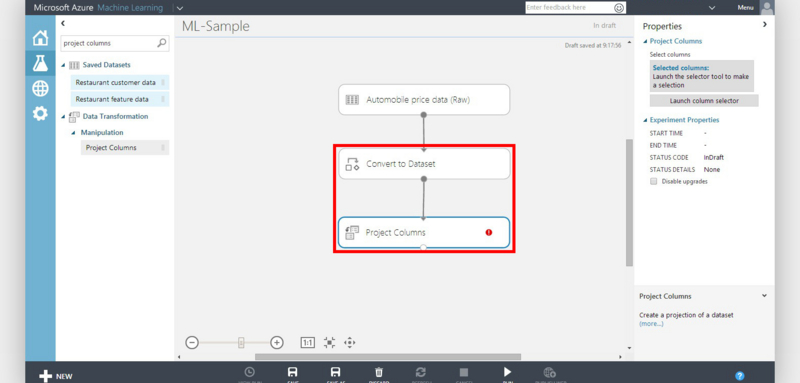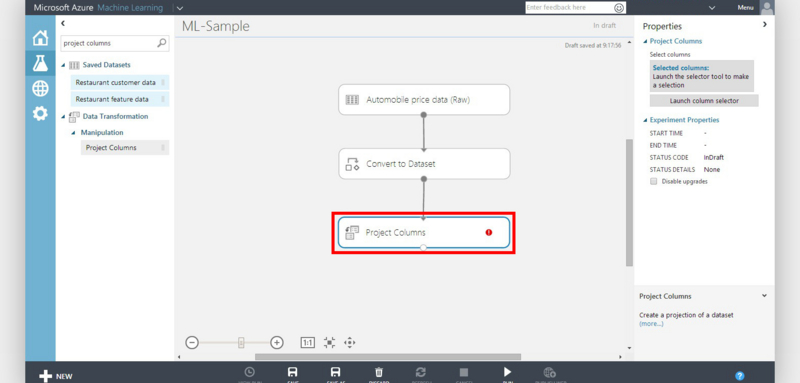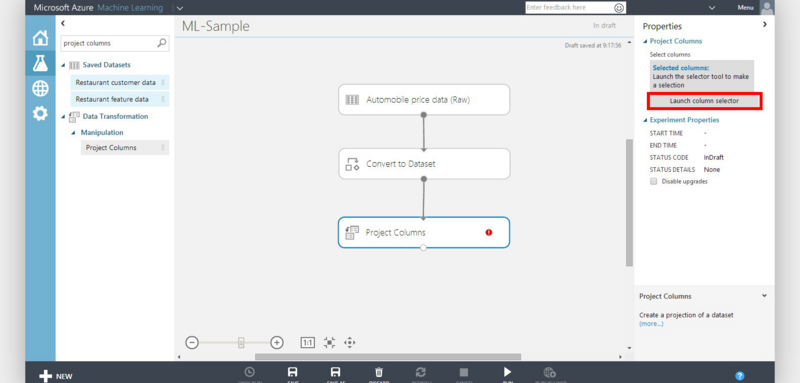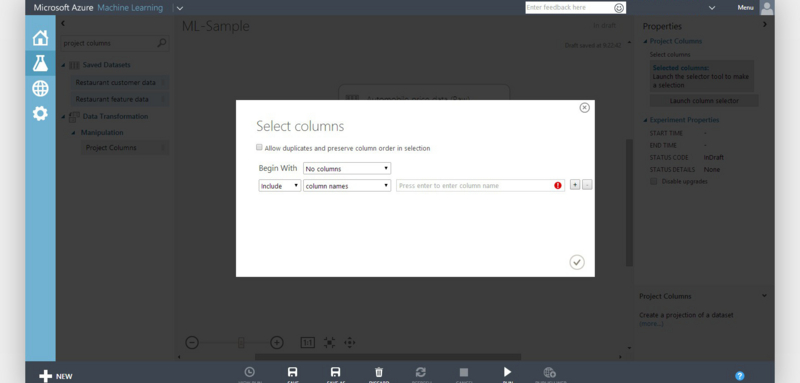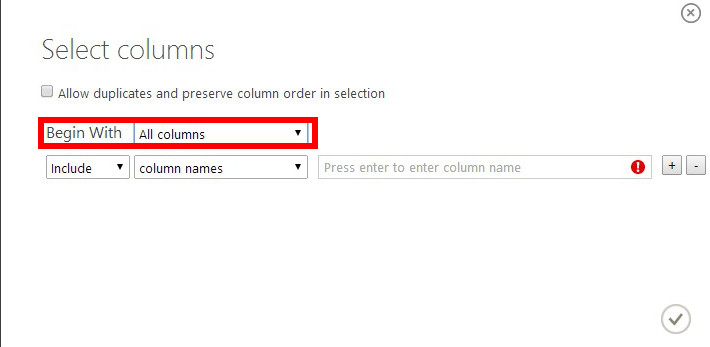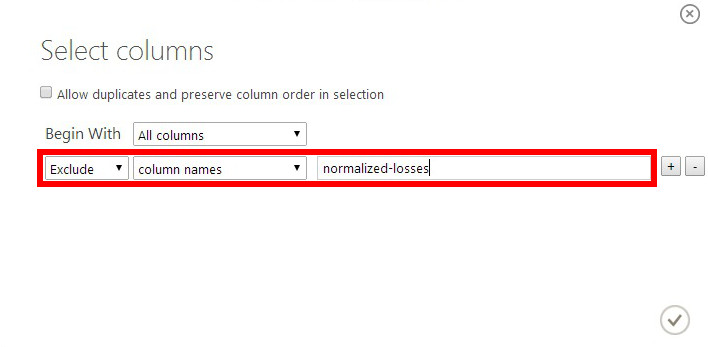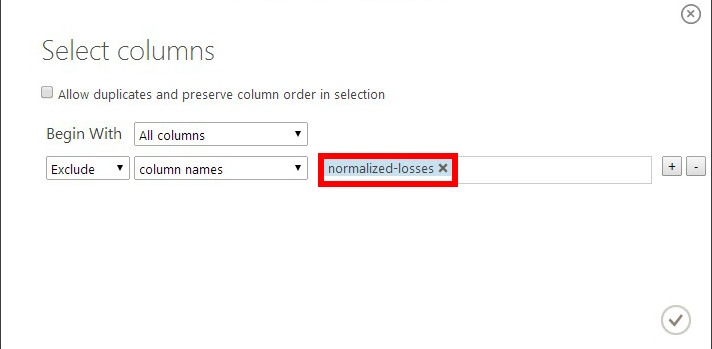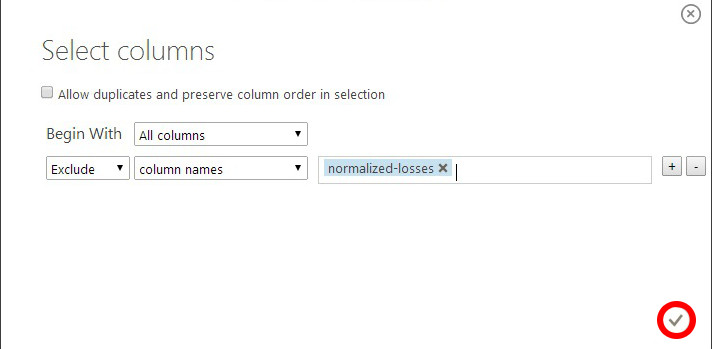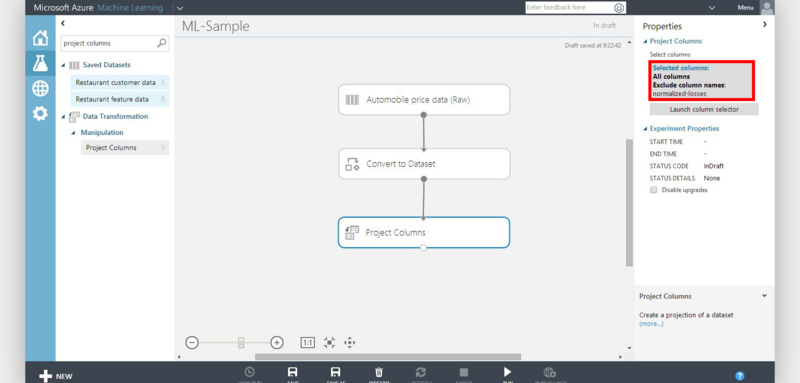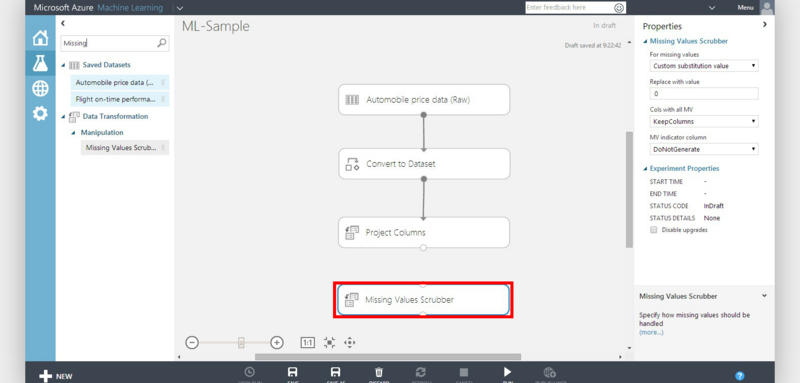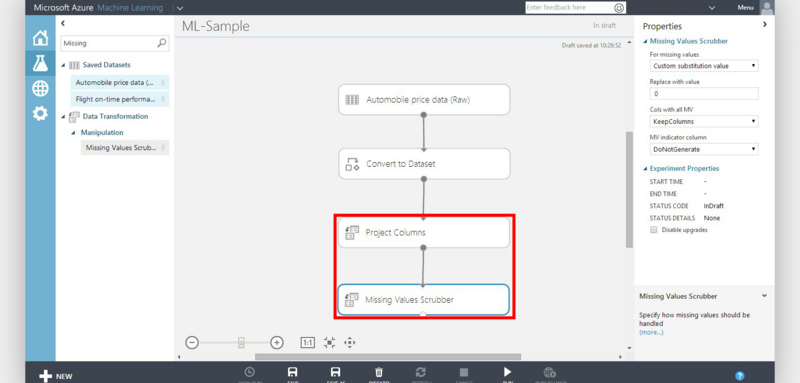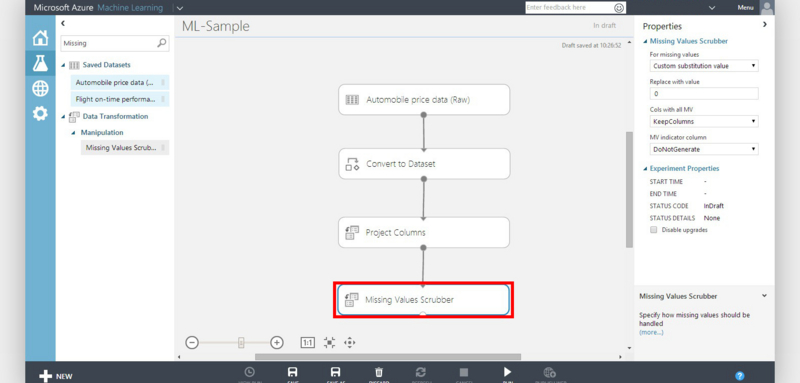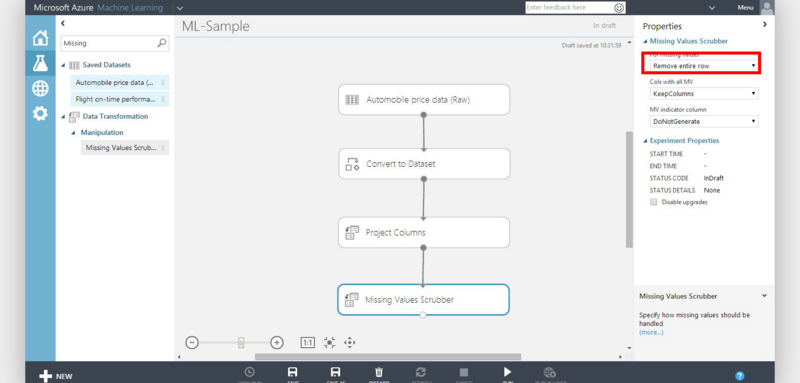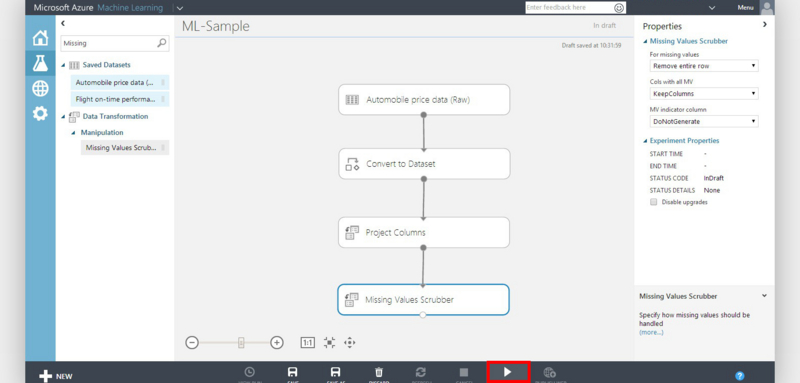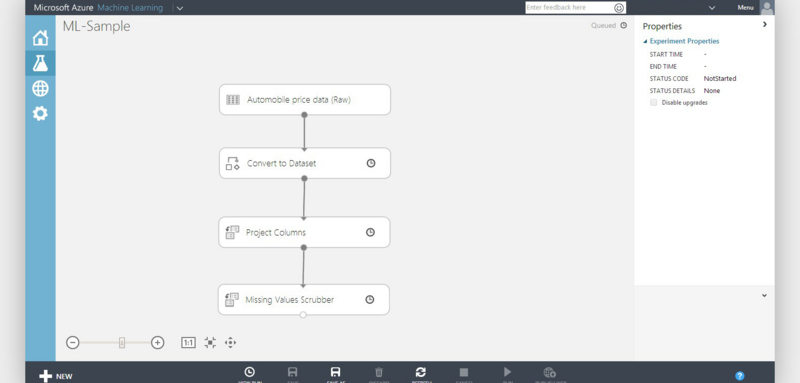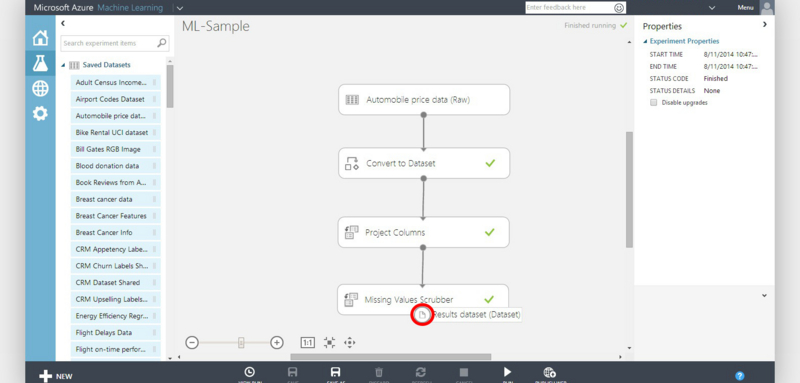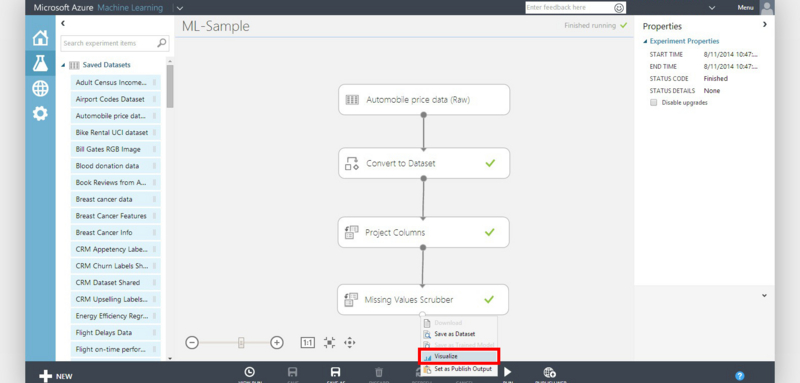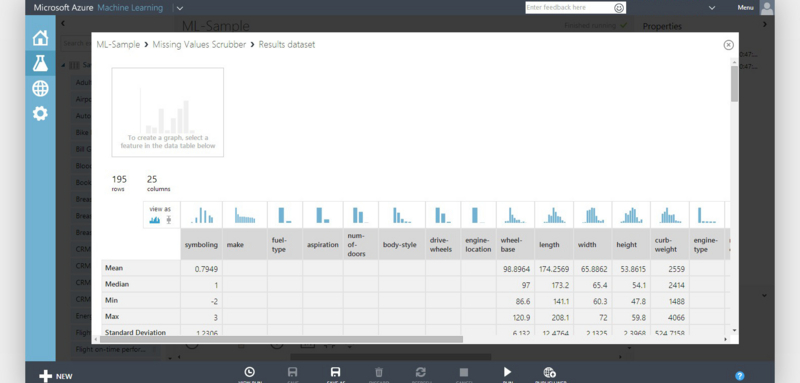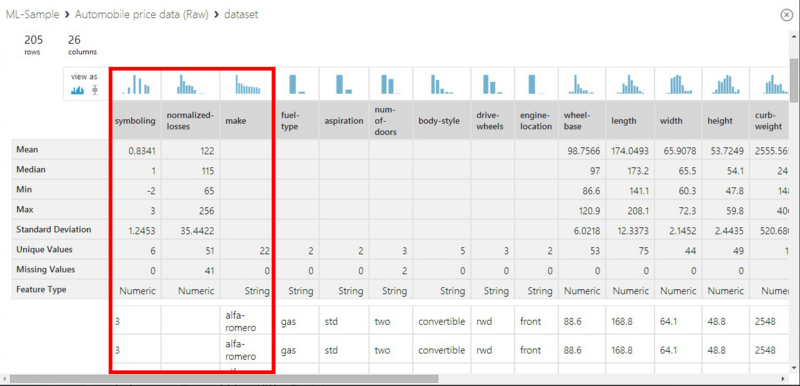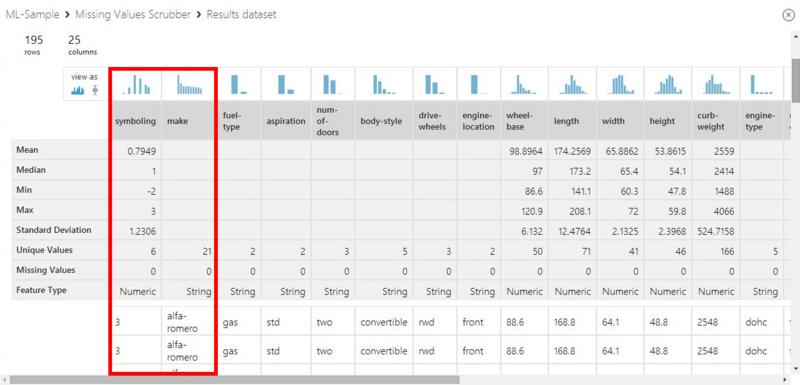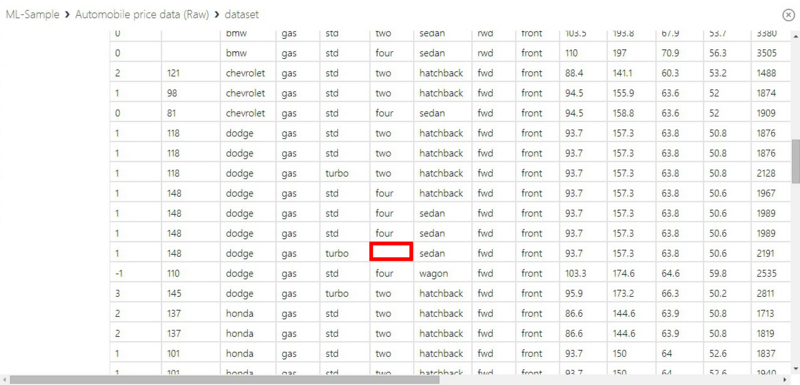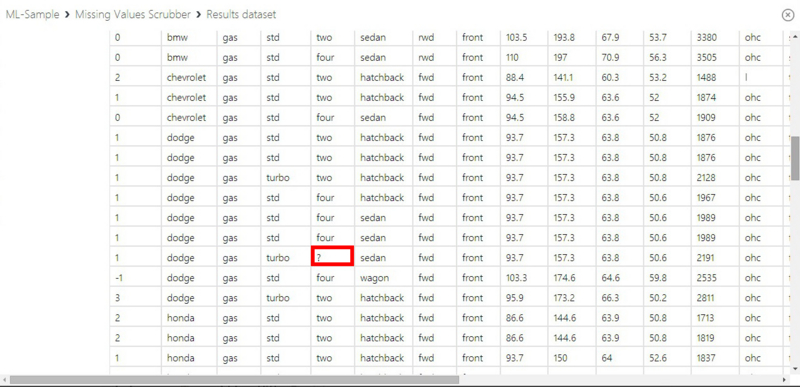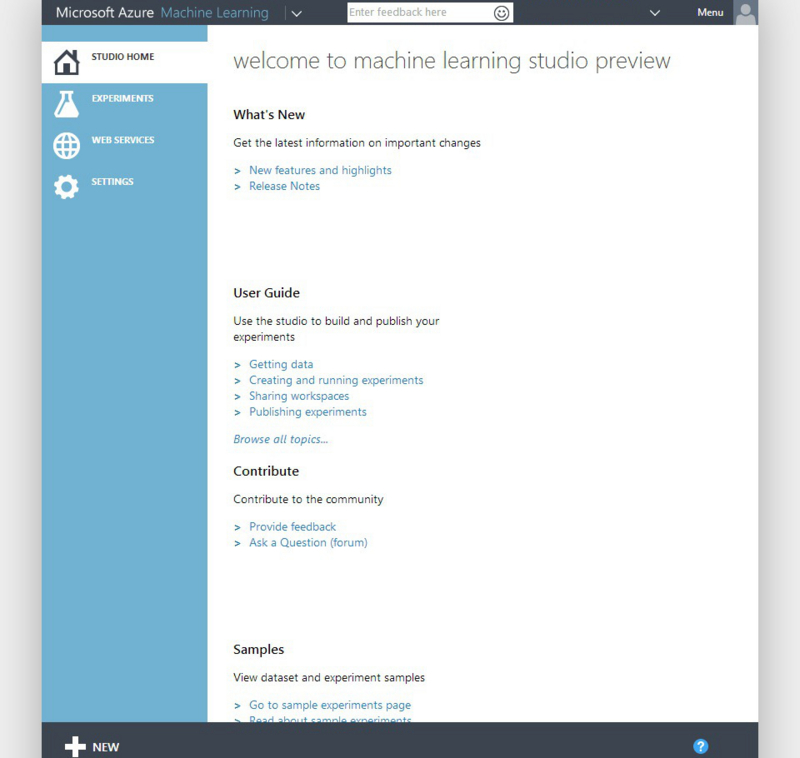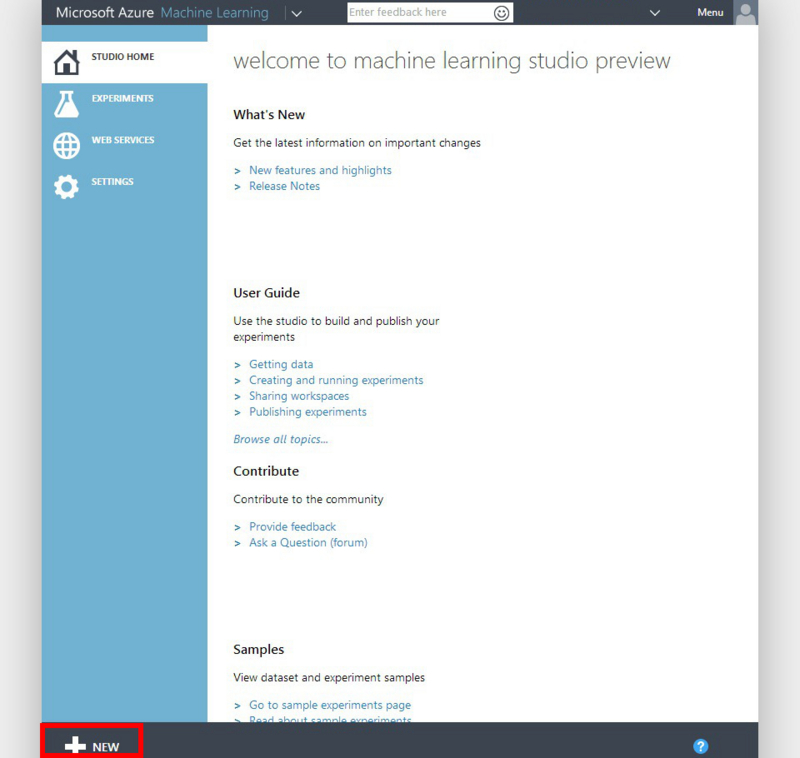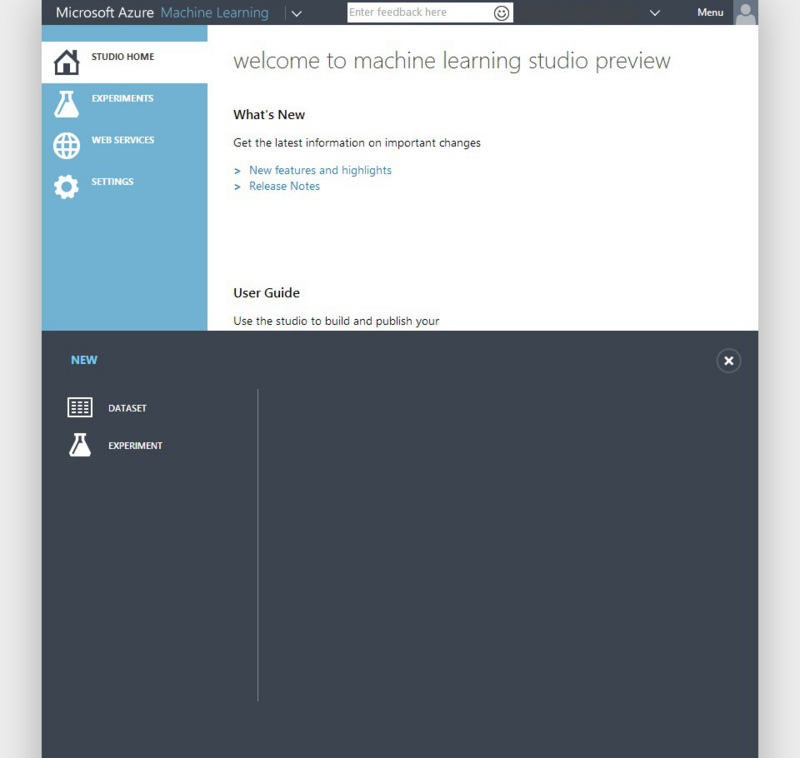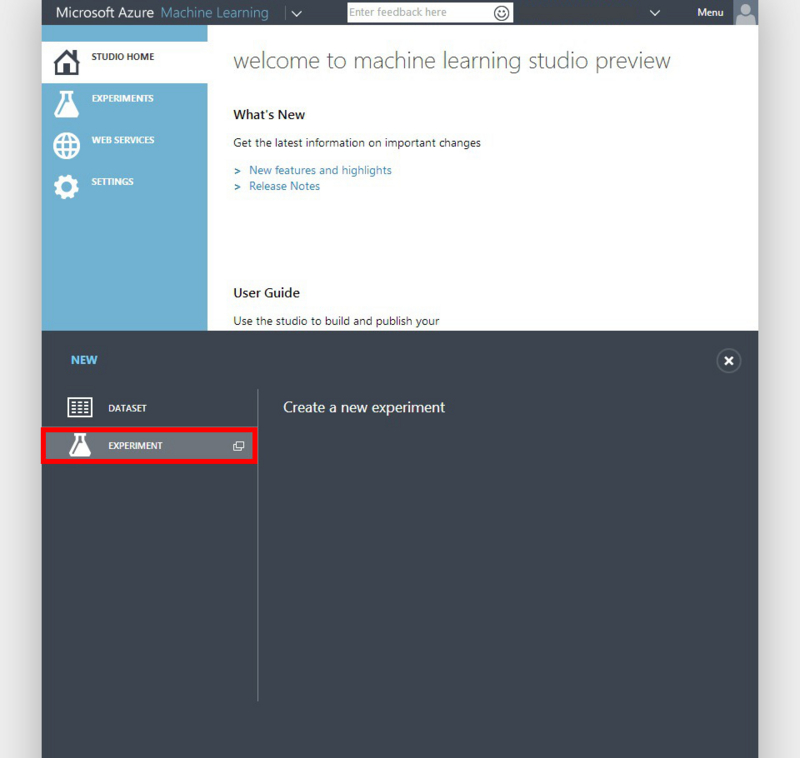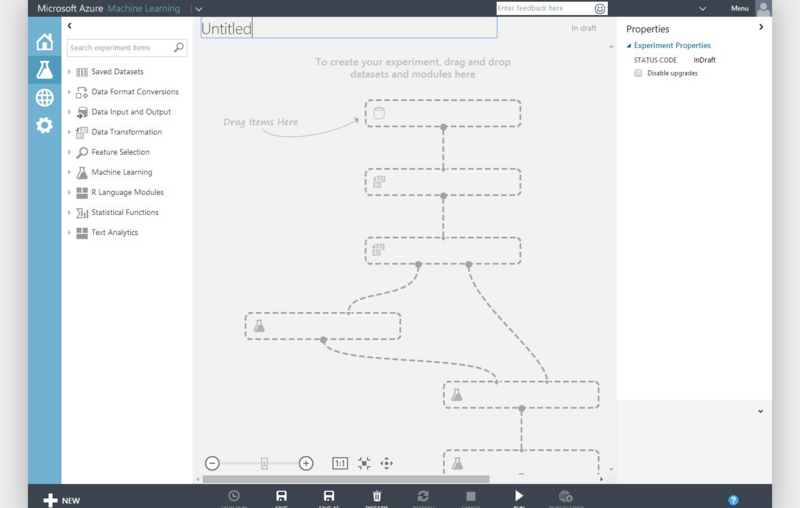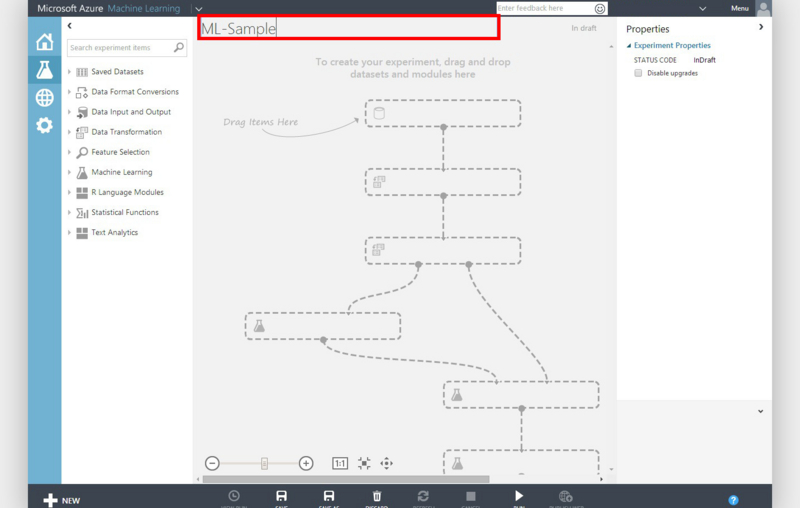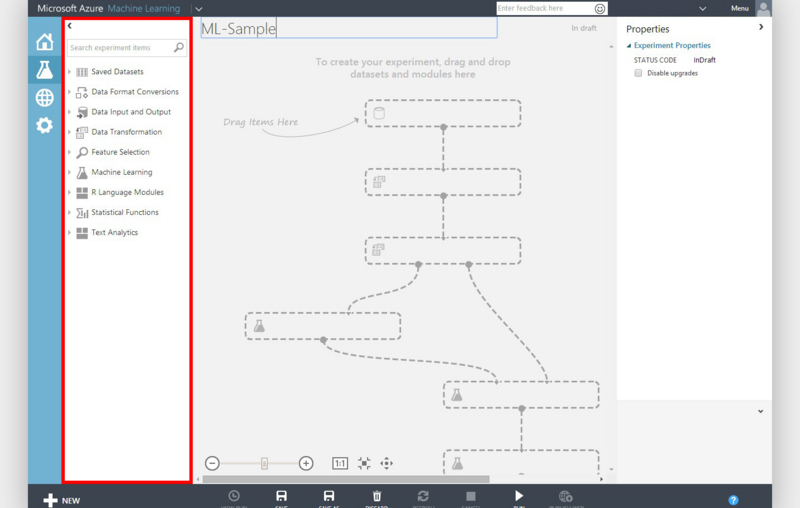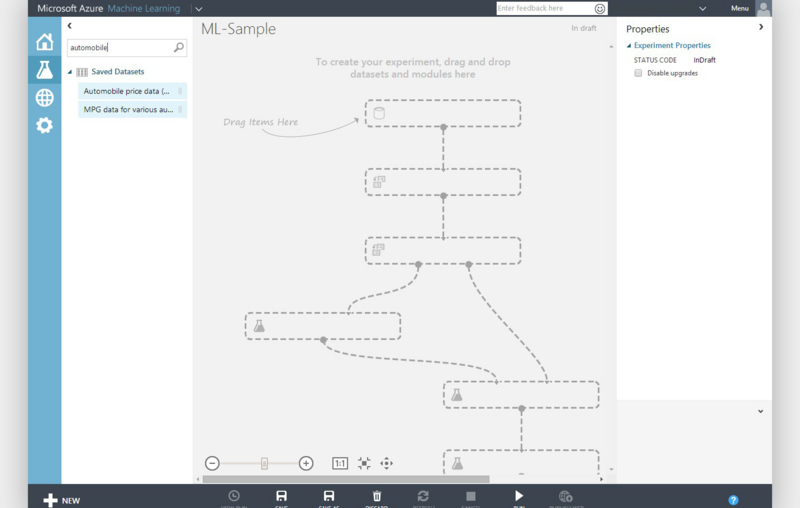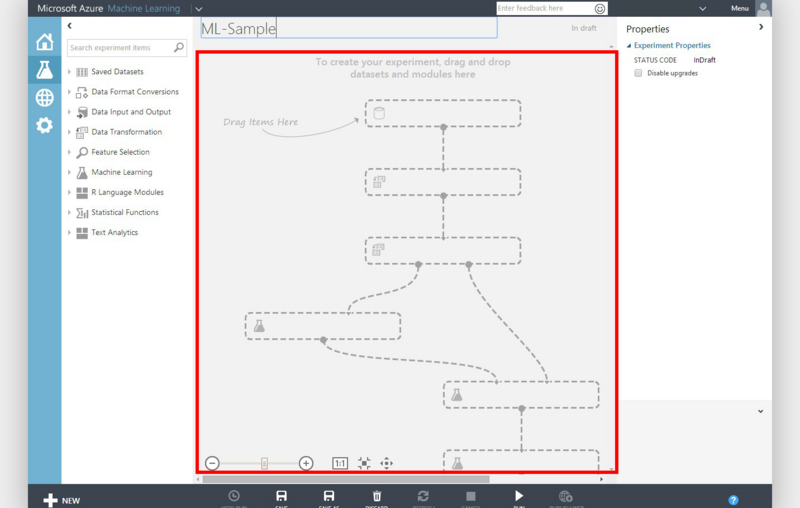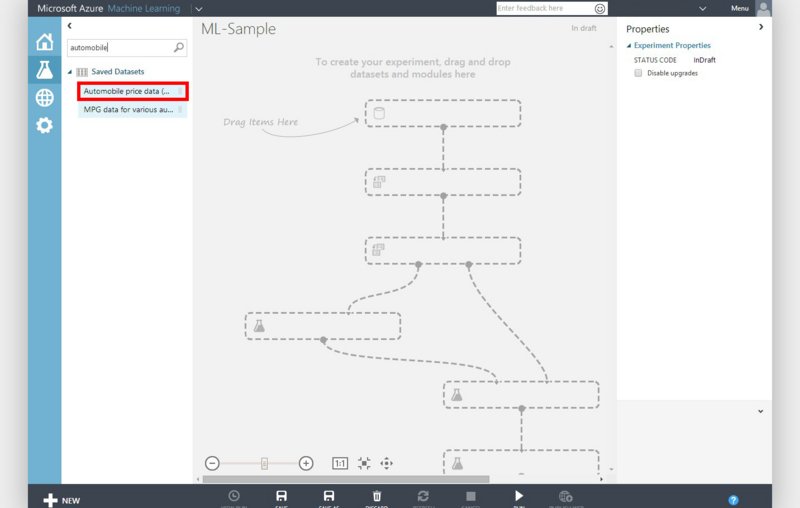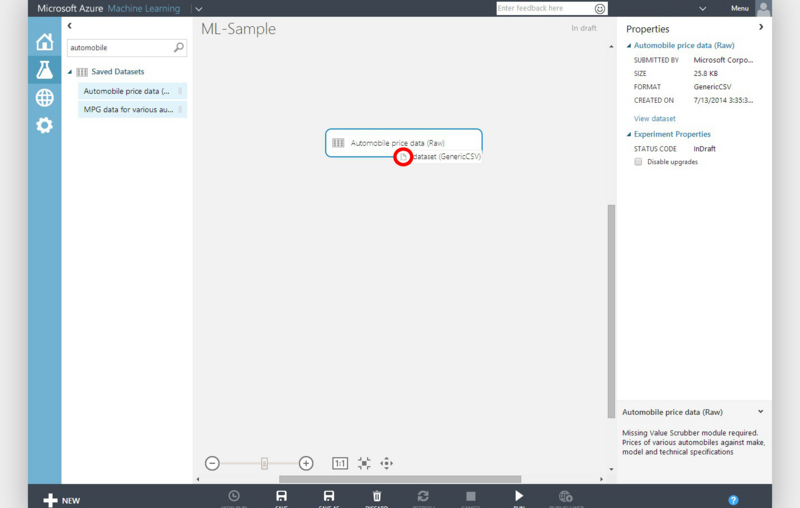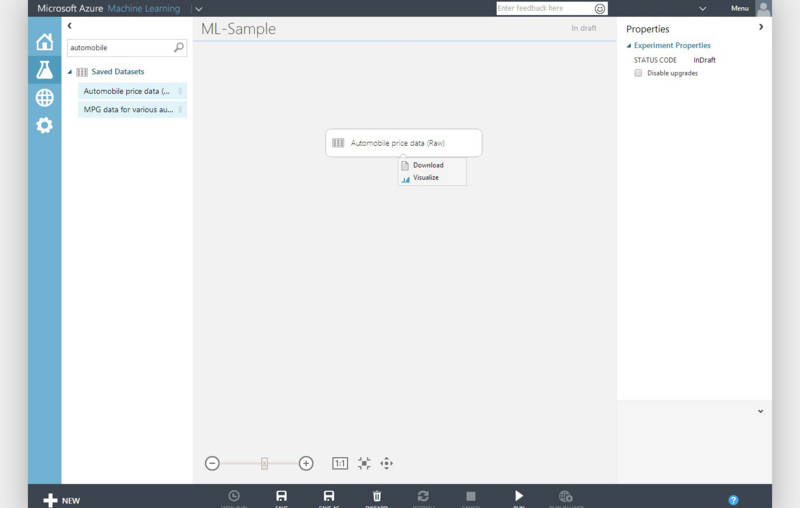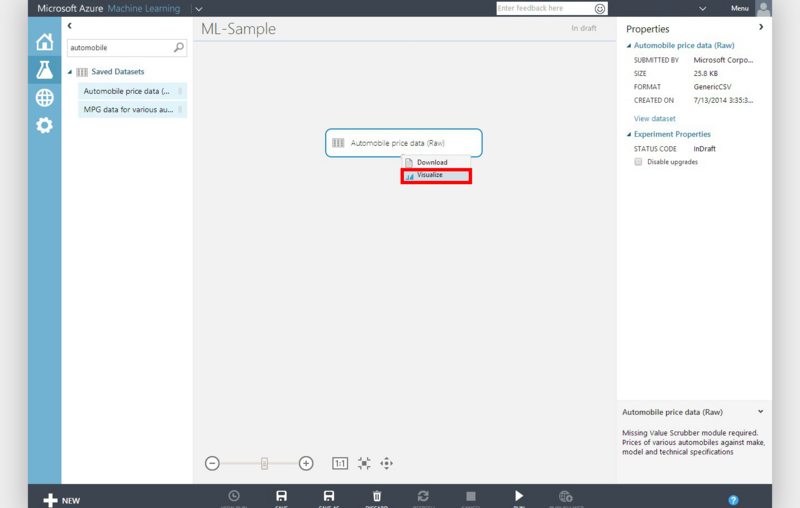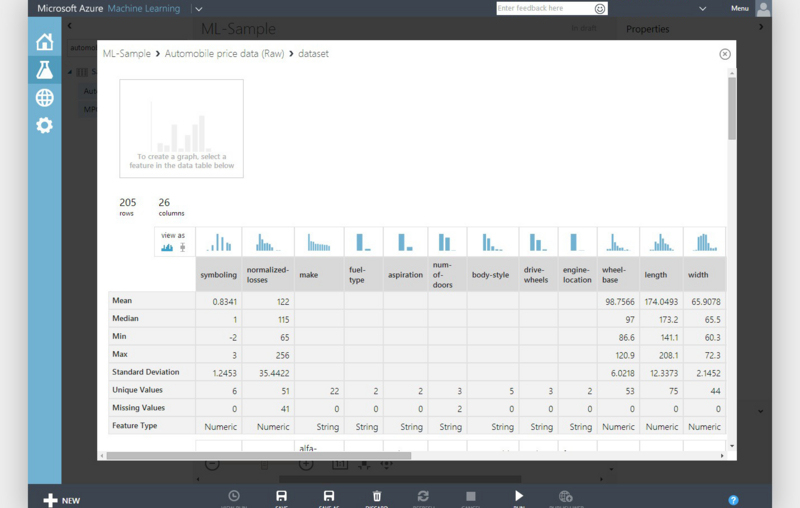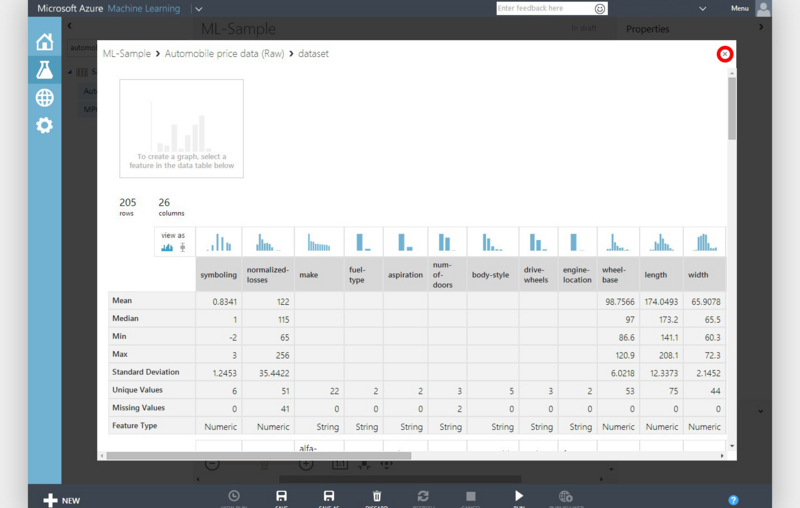この連載ももう終盤ですね。
引き続き、Azure Machine Learningのサンプルを動かしていきます。
[Create your first experiment in Azure Machine Learning Studio]
http://azure.microsoft.com/ja-jp/documentation/articles/machine-learning-create-experiment/#step-4-choose-and-apply-a-learning-algorithm
第1回、2回、3回はこちら。
- Microsoft Azure Machine Learningのサンプルを動かしてみる。「1.Get Data」
http://toshimana.hatenablog.com/entry/2014/08/09/005803
- Microsoft Azure Machine Learningのサンプルを動かしてみる。「2.Pre-process data」
http://toshimana.hatenablog.com/entry/2014/08/11/113416
- Microsoft Azure Machine Learningのサンプルを動かしてみる。「3.Define, extract and enrich features」
http://toshimana.hatenablog.com/entry/2014/08/12/185342
今回は機会学習の学習アルゴリズムを設定します。
いよいよ何をしているのか分からなくなってます。
が、サンプルを動作させる手順だけは整理しておきます*1。
1.データを分割する。
1-1.「Split」を用意します。

1-2.末尾に接続されている「Metadata Editor」と「Split」を接続します。

1-3.「Properties」-「Split」-「Fraction of rows in the first output dataset」を0.75に設定します。

2.学習アルゴリズムを選択する。
2-1.「Two-Class Boosted Decision Tree」を用意します。
このブロックは「Split」と接続しません。ここでは「Split」の隣に配置しています。

3.学習アルゴリズムを評価する。
3-1.「Cross Validate Model」を用意します。

3-2.「Two-Class Boosted Decision Tree」と「Cross Validate Model」の"Untrained model(ボックス上部左側の小丸)"を接続します。

3-3.「Split」の"Results Dataset1(ボックス下部左側の小丸)"と「Cross Validate Model」の"Dataset(ボックス上部右側の小丸)"を接続します。

3-4.「Cross Validate Model」の「column selector」を表示します。

3-5."Include", "column names"と設定し,入力項に"price"を入力します。
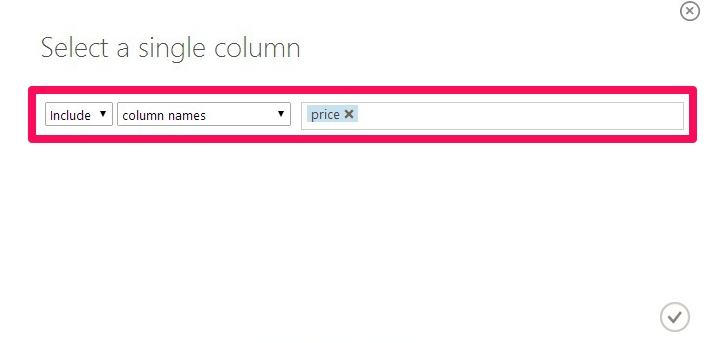
3-6.右下のチェックボタンを押します。
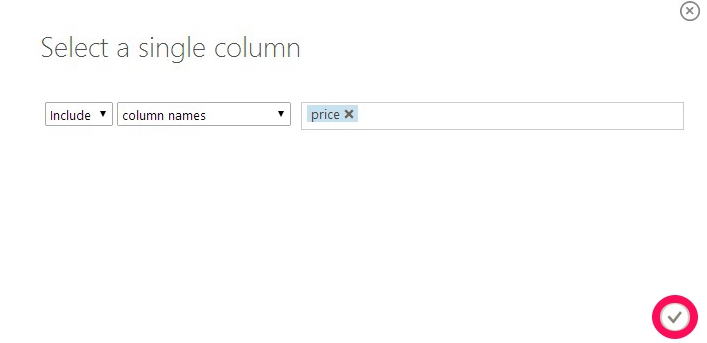
4.処理を実行する。
4-1.画面下の「Run」ボタンを押します。
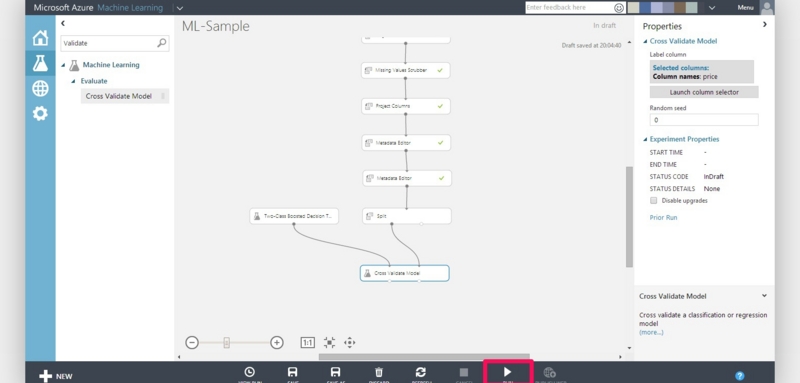
4-2.処理が実施されます。

4-3.処理が終了するまで待ちます。
処理が終了すると、画面右上に「Finished running」が表示されます。

5.結果を確認する。
「Cross Validate Model」の"Scored Result(ボックス下部左側の小丸)"

「Cross Validate Model」の"Evaluation results by fold(ボックス下部右側の小丸)"

終わりに
一通りサンプル動作の手順をまとめた後に、
やっていることを整理したいと思います。